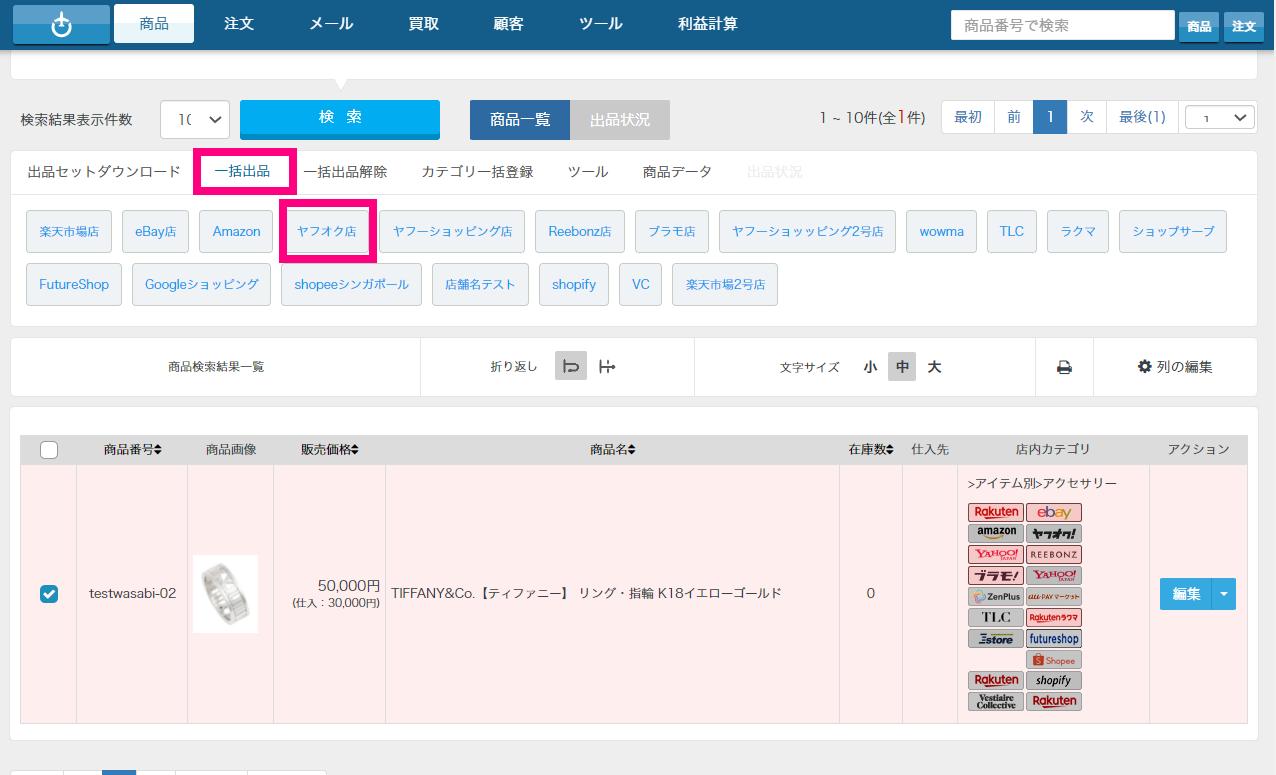WASABI SWITCHで登録した商品を一括出品する手順をご案内します。
下記リンクから動画マニュアルでもご確認いただけます。
一括出品の手順
商品を検索する
商品 > 詳細検索 から出品したい商品を検索します。
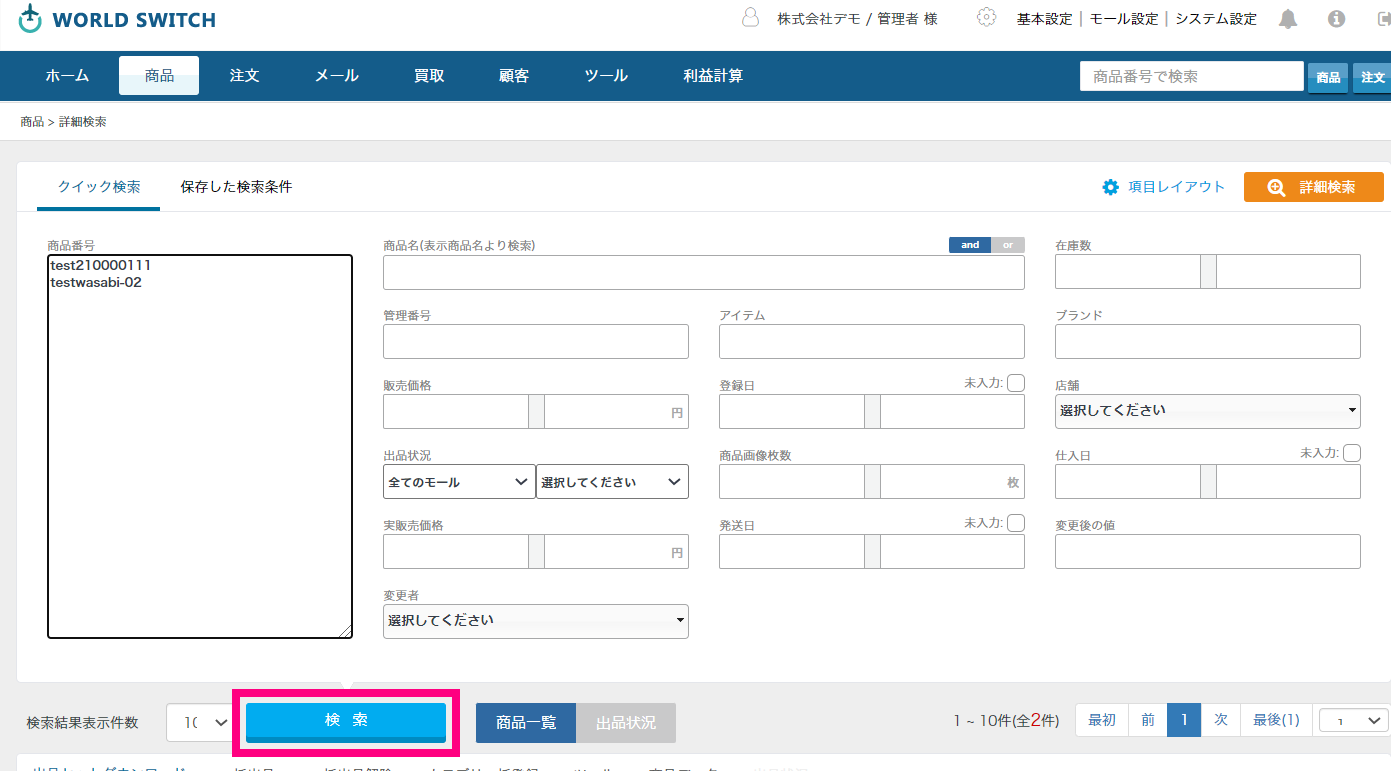
出品したい商品を選択する
出品する商品のチェックボックスにチェックを入れてください。
ピンク枠部分にチェックを入れると、表示されている全ての商品に対して一括でチェックを入れることが可能です。
青枠部分にチェックを入れると個別にチェックを入れることが可能です。
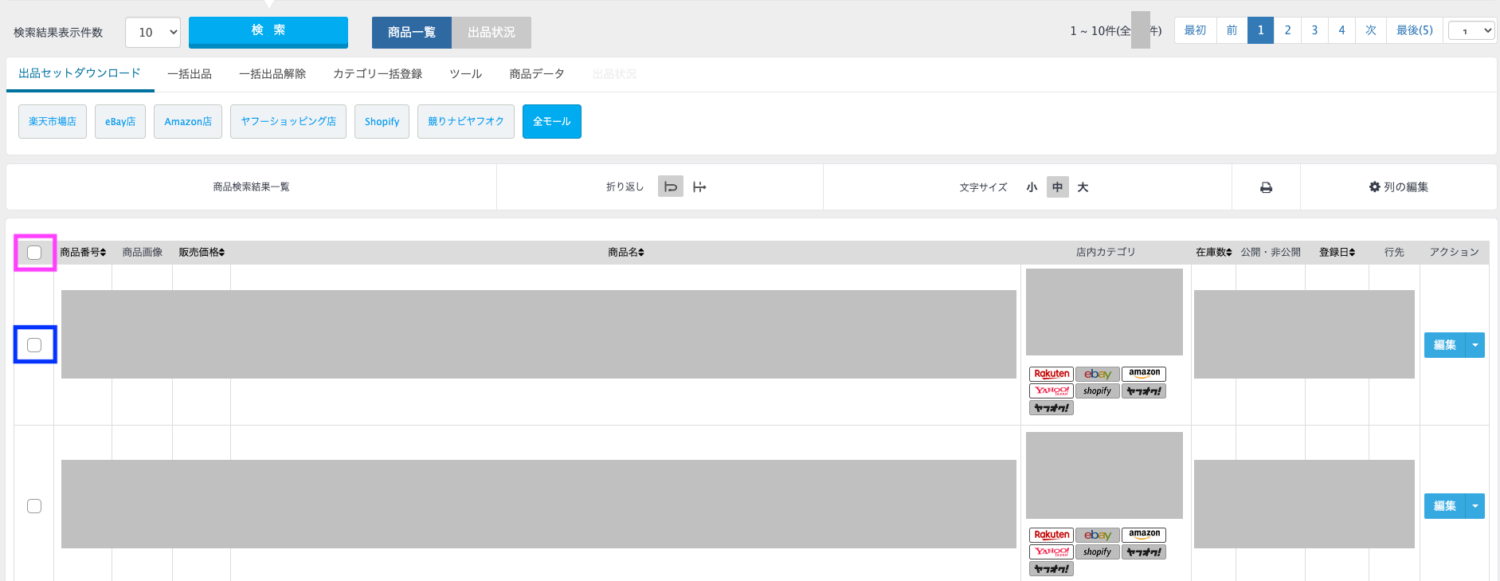
一括出品タブを開く
「一括出品」タブを選択し、出品したいモール名をクリックします。
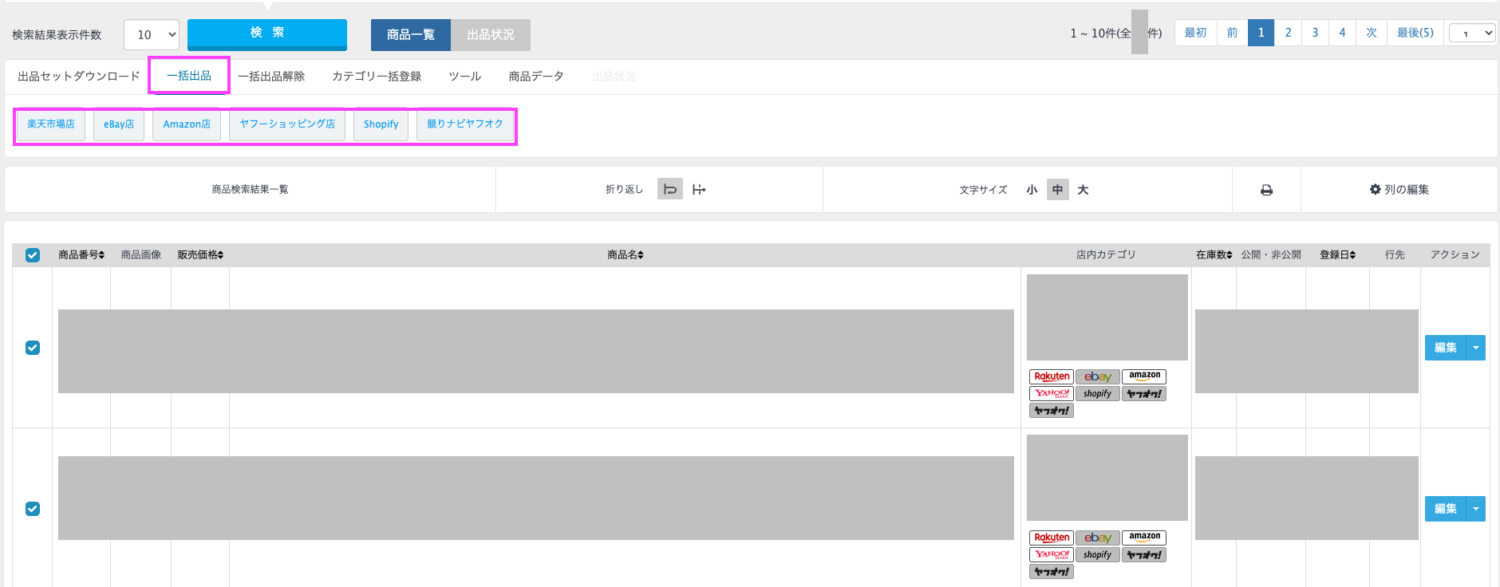
※ダブルクリックをしてしまうとエラーになる可能性があるのでご注意ください。
※ヤフオクの場合は、ダブルクリックをされるとページが重複して出品されますのでくれぐれもお気をつけください。
下記のポップアップウィンドウが開きますので100%に達するまでポップアップウィンドウを開いたままにしてください。
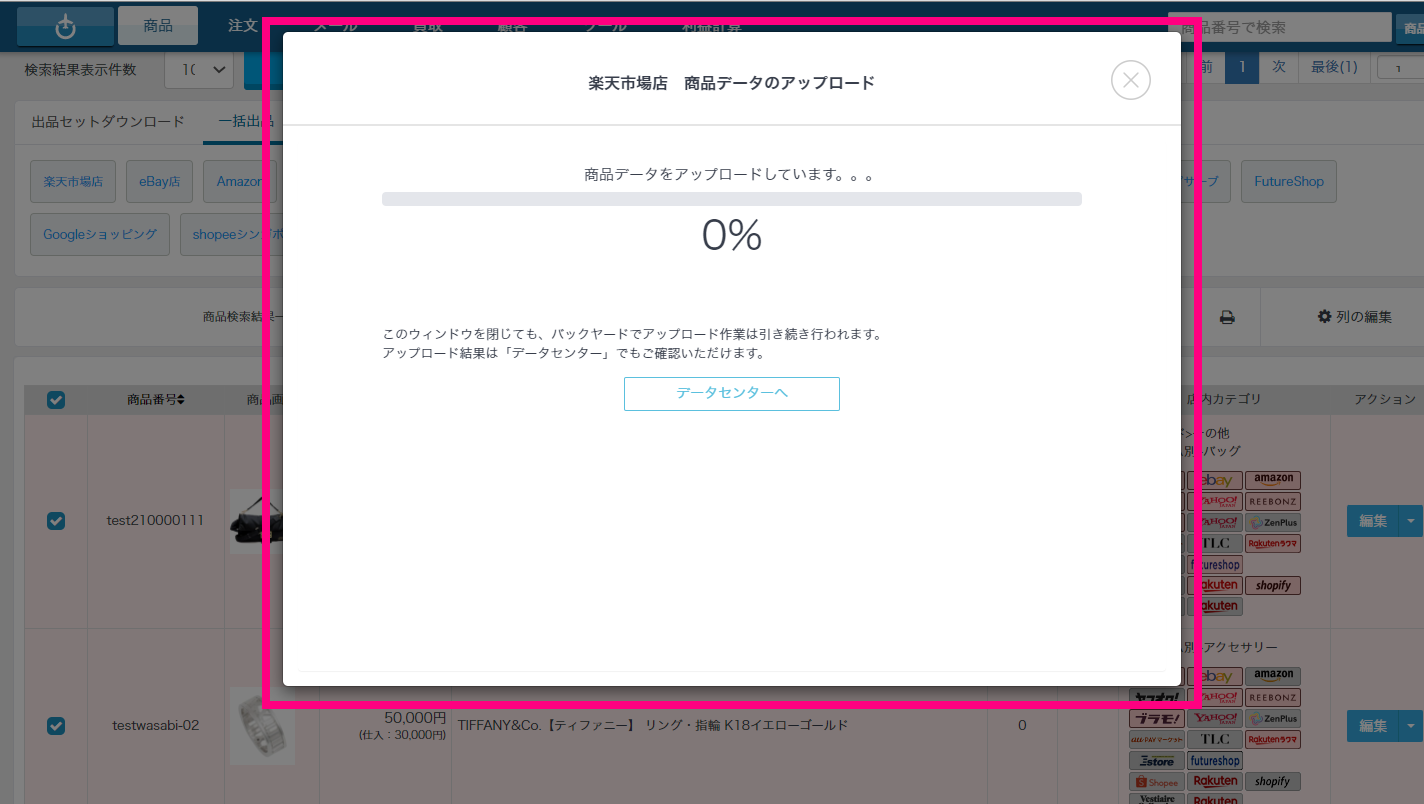 「アップロード結果は「データセンター」でもご確認いただけます。」
「アップロード結果は「データセンター」でもご確認いただけます。」
という表記がありますが、100%まで達しないとエラーの確認をしていただけませんのでご注意ください。
100%に達するまでは同ウィンドウでは、他モールへの出品が出来ません。
他モールへの出品も同時に進めたい場合は、タブをいくつも開き、上記と同様の手順で、他モールの一括出品を行ってください。
アップロードが完了したことを確認する
100%まで達し「アップロードが完了しました!」と出たら完了です!
エラーが出た場合はこちらをご覧ください。
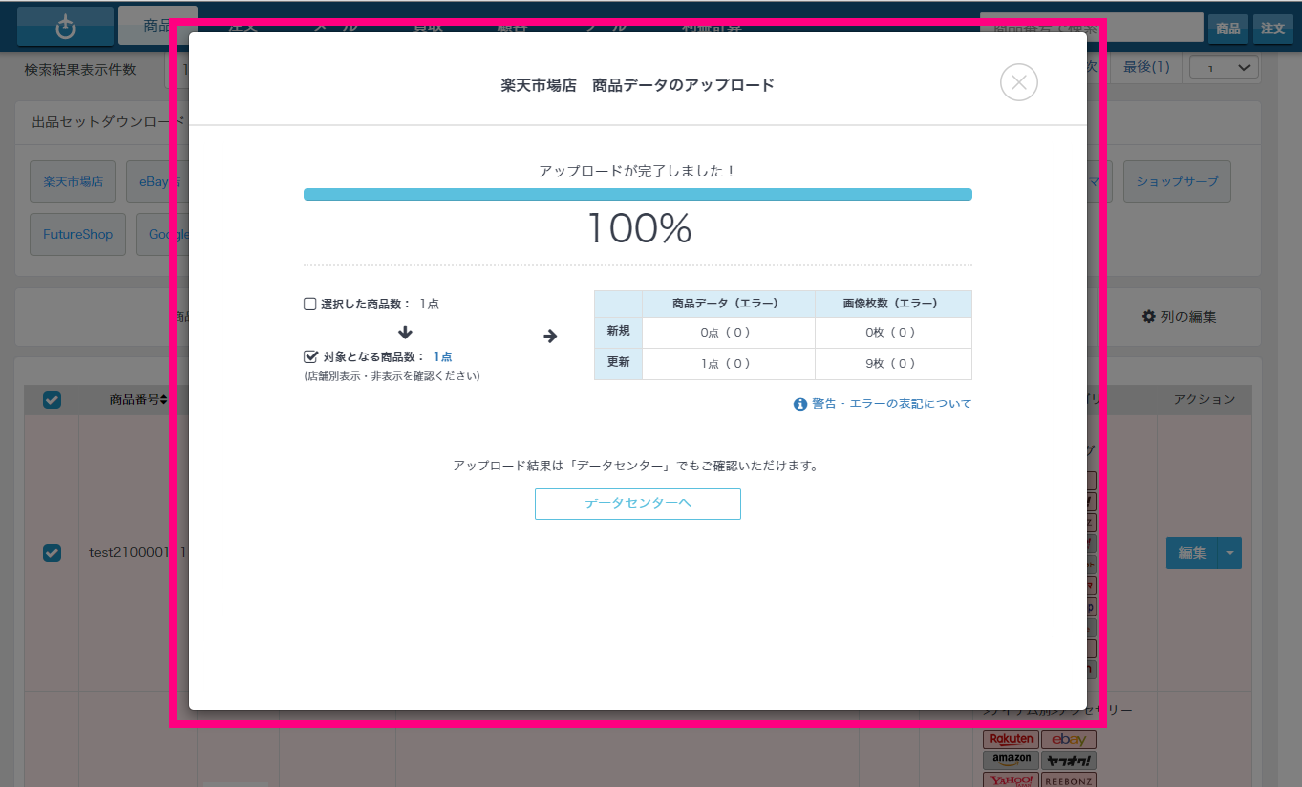
既存出品ページを更新する場合
一度、出品した商品をWSで既存出品ページを更新したい場合は、
上記と同じ流れで更新が可能ですが、
ヤフオクだけは、上記方法ではなく以下の手順で再出品をしてください。
また、各モール上で編集をされましてもその編集内容はWSには取り込まれず、
WSで更新した内容で上書きされてしまいますのでご注意ください。
ヤフオクの再出品方法
ヤフオクの場合は、一度ページを削除してから再出品をする必要があります。
「一括出品解除」から、該当商品を選択し「ヤフオク」をクリックします。
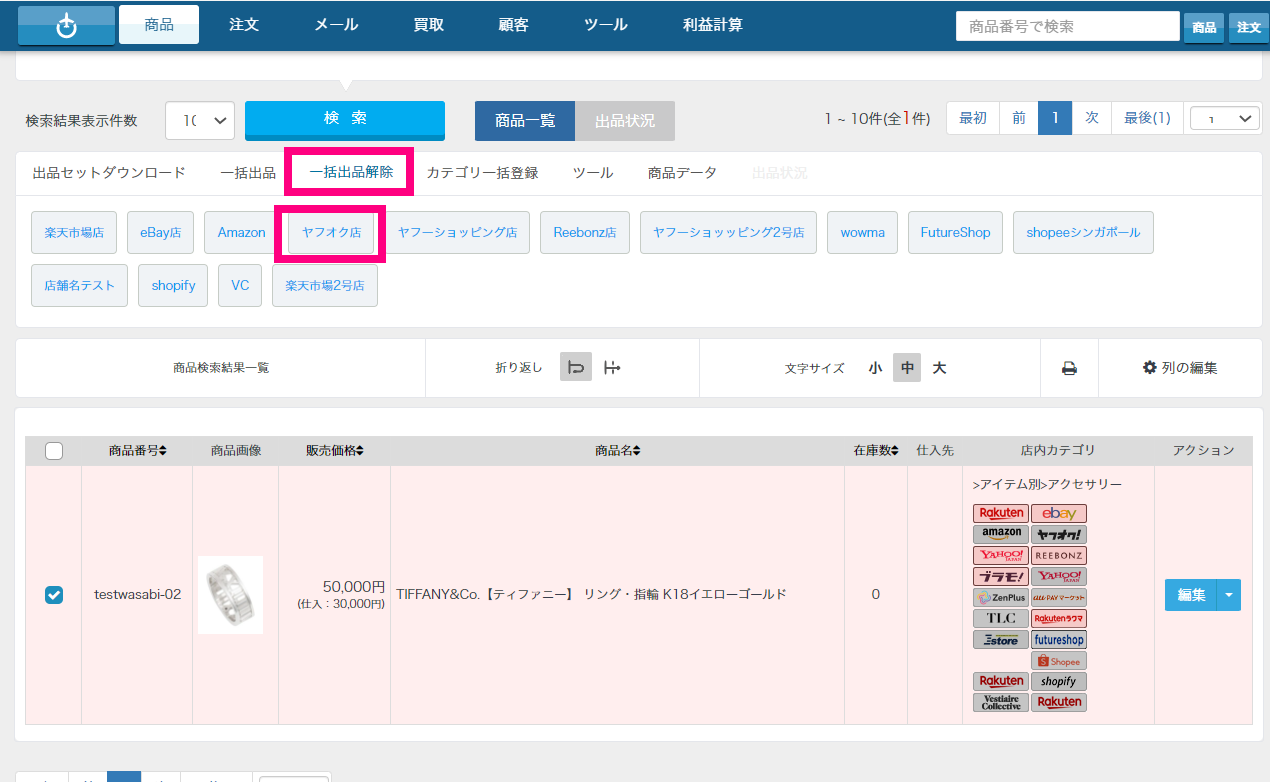 その後、もう一度「一括出品」へ戻り、前述の
その後、もう一度「一括出品」へ戻り、前述の
「一括出品タブを開く」の手順からもう一度出品をしてください。